Haben Sie jemals drei Minuten gewartet, nur um eine einfache Bildschirmaufnahme hochzuladen? Ja, wir auch. Hier kann Zight (ehemals CloudApp) eher wie eine Geschwindigkeitsbegrenzung als wie eine Verknüpfung wirken. Wahrscheinlichkeit, dass Sie schon an die Grenzen gestoßen sind, wie langsame Uploads, fehlende Bearbeitung oder eine nicht ganz reibungslose Zusammenarbeit im Team. Wir verstehen das.
Aus diesem Grund haben wir diese Liste mit leistungsstarken Alternativen zu Zight zusammengestellt. Wenn Ihr Team einen zuverlässigen Bildschirmrekorder benötigt, um kurze Anleitungen aufzunehmen und zu freizugeben, können diese Tools das zu erledigen.
(Spoiler-Alarm: Wir haben einige leistungsstarke Apps wie ClickUp aufgenommen, die weit über das Angebot von Zight hinausgehen. )
👀 Wussten Sie schon? Remote-Mitarbeiter fühlen sich um 87 % stärker mit ihrem Arbeitsplatz verbunden, wenn sie Video (anstelle von reinen Sprachaufzeichnungen) verwenden, da kurze Clips persönlicher und weniger überwältigend wirken.
Warum sollten Sie sich für Zight-Alternativen entscheiden?
Zight ist vielleicht Ihre erste Wahl für eine einfache Bildschirmaufzeichnungsanwendung, aber wenn Ihr Workflow wächst oder Ihr Team mehr benötigt, stoßen Sie schnell an seine Limit.
Hier sind einige Gründe, warum Sie vielleicht bereit für etwas Besseres sind:
- Langsame Upload-Geschwindigkeiten: Das Hochladen von Aufzeichnungen dauert mehrere Minuten, insbesondere bei Video-Aufnahmen in HD oder bei Verwendung einer Webcam und eines Bildschirms. Dies kann schnell arbeitende Teams, die Aufzeichnungen sofort freigeben müssen, ausbremsen
- *eingeschränkte Bearbeitung: Es fehlen Funktionen zum Trimmen mehrerer Clips, eine Zeitleiste oder die Möglichkeit, Überlagerungen, Callouts oder Übergänge hinzuzufügen. Wenn Sie während der Aufnahme einen Fehler machen, bleibt Ihnen nur die Möglichkeit, die Aufnahme zu wiederholen oder eine andere App zu verwenden, um den Fehler zu beheben
- Keine Kommentare im Video: Unterstützt keine Kommentare mit Zeitstempel oder gemeinsame Überprüfungen. Ihr Team kann nicht auf einen bestimmten Teil des Videos reagieren oder Feedback inline hinterlassen
- Eingeschränkte Freigabeoptionen: Erschwert die sichere Freigabe, da es nur wenige Optionen zum Schutz durch Passwörter, zum Festlegen von Ablaufdaten oder zum Beschränken des Zugriffs auf Teams oder Einzelpersonen gibt
- Speicher und Bibliotheksverwaltung: Es ist nicht möglich, Dateien nach Projekten zu gruppieren, interne und externe Clips zu kennzeichnen oder verschiedene Versionen derselben Aufnahme zu verfolgen
- Limit Integration: Bietet Chrome- und Slack-Integrationen, aber keine tieferen Verbindungen zu tools wie ClickUp, Notion oder Microsoft Teams. Sie können Aufzeichnungen nicht in Aufgaben einbetten oder die Freigabe basierend auf benutzerdefinierten Workflows automatisieren
Die besten Zight-Alternativen auf einen Blick
Um Ihnen den Vergleich und die Auswahl des für Ihre Anforderungen am besten geeigneten tool zu erleichtern, finden Sie hier eine kurze Übersicht über die besten Zight-Alternativen mit ihren wichtigsten Features, idealen Anwendungsfällen und Preisangaben.
| Name des Tools | Wichtigste Features | Am besten geeignet für | Preise* |
| ClickUp | Integrierte Clip-Aufzeichnung, Brain-Transkription, KI-Zusammenfassungen mit Brain MAX, Einbettung von Dokumenten und Aufgaben | Teams, die eine All-in-One-Lösung für Aufzeichnung, Zusammenarbeit und asynchrones Arbeiten suchen | Free-Plan verfügbar; benutzerdefinierte Preise für Unternehmen |
| Loom | Sofortige Bildschirm- und Webcam-Aufzeichnung, Live Rewind, KI-Zusammenfassungen und Kapitel, HQ-Viewer mit Analysen | Asynchrone Kommunikation, schnelle Walkthroughs, schnelle Feedback-Schleifen | Free-Plan verfügbar; kostenpflichtige Pläne ab 18 $/Monat |
| Snagit | Scrollbare Screenshots, Vorlagen, GIF-Erstellung, Anmerkungen und schnell freigeben | Detaillierte Grafiken und Anleitungen (Workflows ohne hohen Videoanteil) | Free-Plan verfügbar; kostenpflichtige Pläne ab 39 $/Monat (jährliche Abrechnung) |
| Droplr | Screenshots, Aufzeichnungen, Dateifreigeben über Kurzlinks, Bearbeitung, sichere Freigeben | Schnelle Bildschirmaufnahmen und Dateien freigeben mit integrierten Steuerelementen | Bezahlte Pläne beginnen bei 8 $/Monat; benutzerdefinierte Preise für Unternehmen |
| Vidyard | Personalisierte Video-Outreach, KI-Avatar-Videos, CTAs und Overlays, Analysen, CRM-Integration | Vertriebs- und Marketingteams, die Video-basierte Interaktion benötigen | Free-Plan verfügbar; kostenpflichtige Tarife ab 59 $/Monat; benutzerdefinierte Preise für Unternehmen |
| Veed. io | Browser-Bearbeitung mit KI-Tools (Untertitel, Hintergrundentfernung, Avatare, Übersetzungen) | Ersteller, die professionelle Videos im Browser benötigen | Free-Plan verfügbar; kostenpflichtige Pläne ab 12 $/Monat |
| Bandicam | Streamer und Creator wünschen sich kostenlose, hochgradig anpassbare tools | Windows-Benutzer, die lange Sitzungen oder Gameplay-Walks aufzeichnen | Free-Plan verfügbar; kostenpflichtige Pläne beginnen bei 33,26 $/Jahr |
| Camtasia | 4K-Bildschirmaufnahme, umfangreiche Bearbeitung der Zeitleiste, Asset-Bibliothek, Quiz/Untertitel | Professionelle Tutorials, Trainings-Videos mit interaktiven Elementen | Free-Plan verfügbar; kostenpflichtige Pläne beginnen bei 179,88 $ (jährliche Abrechnung) |
| OBS Studio | Open Source, Aufzeichnung mehrerer Szenen und Live-Streaming, Audiofilter, Tastenkürzel | Streamer und Creator, die kostenlose, hochgradig anpassbare tools suchen | Kostenlos und Open Source |
| ScreenPal | Bildschirm- und Webcam-Aufzeichnung, Video-Editor, unbegrenztes Hosting | Einzel-Ersteller, Pädagogen und kleine Teams, die schnelle Aufnahmen und Bearbeitung benötigen | Free-Plan verfügbar; kostenpflichtige Pläne beginnen bei 4 $/Monat (jährliche Abrechnung) |
| Wistia | Benutzerdefinierter Video-Player, Marketing-CTAs/Formulare, Heatmaps, Analysen | Marketingteams und Geschäftsbereiche, die sich auf das Hosting von Marken-Videos konzentrieren | Free-Plan verfügbar; kostenpflichtige Pläne beginnen bei 19 $/Monat (jährliche Abrechnung) |
Wie wir Software bei ClickUp bewerten
Unser Redaktionsteam folgt einem transparenten, wissenschaftlich fundierten und herstellerneutralen Prozess, sodass Sie darauf vertrauen können, dass unsere Empfehlungen auf dem tatsächlichen Wert basieren.
Hier finden Sie eine detaillierte Übersicht darüber , wie wir bei ClickUp Software bewerten.
Die beste Zight-Alternative
Hier finden Sie eine Liste von tools, mit denen Sie Ihren Bildschirm aufzeichnen und Ihre Nachricht in Sekundenschnelle freigeben können, mit einigen intelligenten Features, die über das Angebot von Zight hinausgehen.
1. ClickUp (Am besten geeignet für Teams, die integrierte Bildschirmaufzeichnung, Dokumentation und Aufgabenverwaltung suchen)
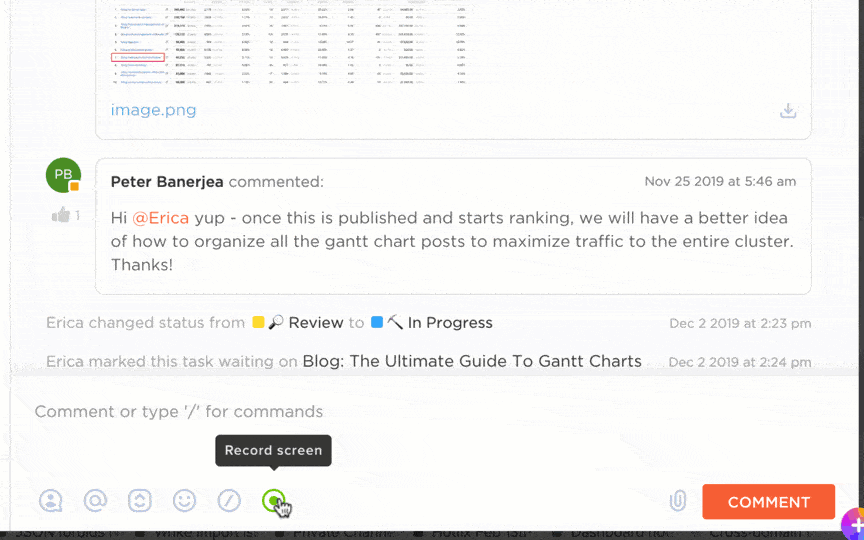
Es gibt diesen Moment, in dem Sie gerade einen Fehler entdeckt, eine Lösung gefunden haben oder jemandem eine komplizierte Tabelle erklären müssen. Sie beginnen, eine Nachricht zu tippen, um es zu erklären, und nach zehn Zeilen hören Sie auf. Es wäre so viel einfacher, es zu zeigen, als es zu erklären.
ClickUp Clips macht dies einfach, indem es die Bildschirmfreigabe in Ihren Workflow integriert.
Mit nur einem Klick auf die Schaltfläche können Sie sofort mit der Aufzeichnung Ihrer Browser-Registerkarte, des gesamten Bildschirms oder eines bestimmten Fensters beginnen, optional auch mit Audio-Kommentaren.
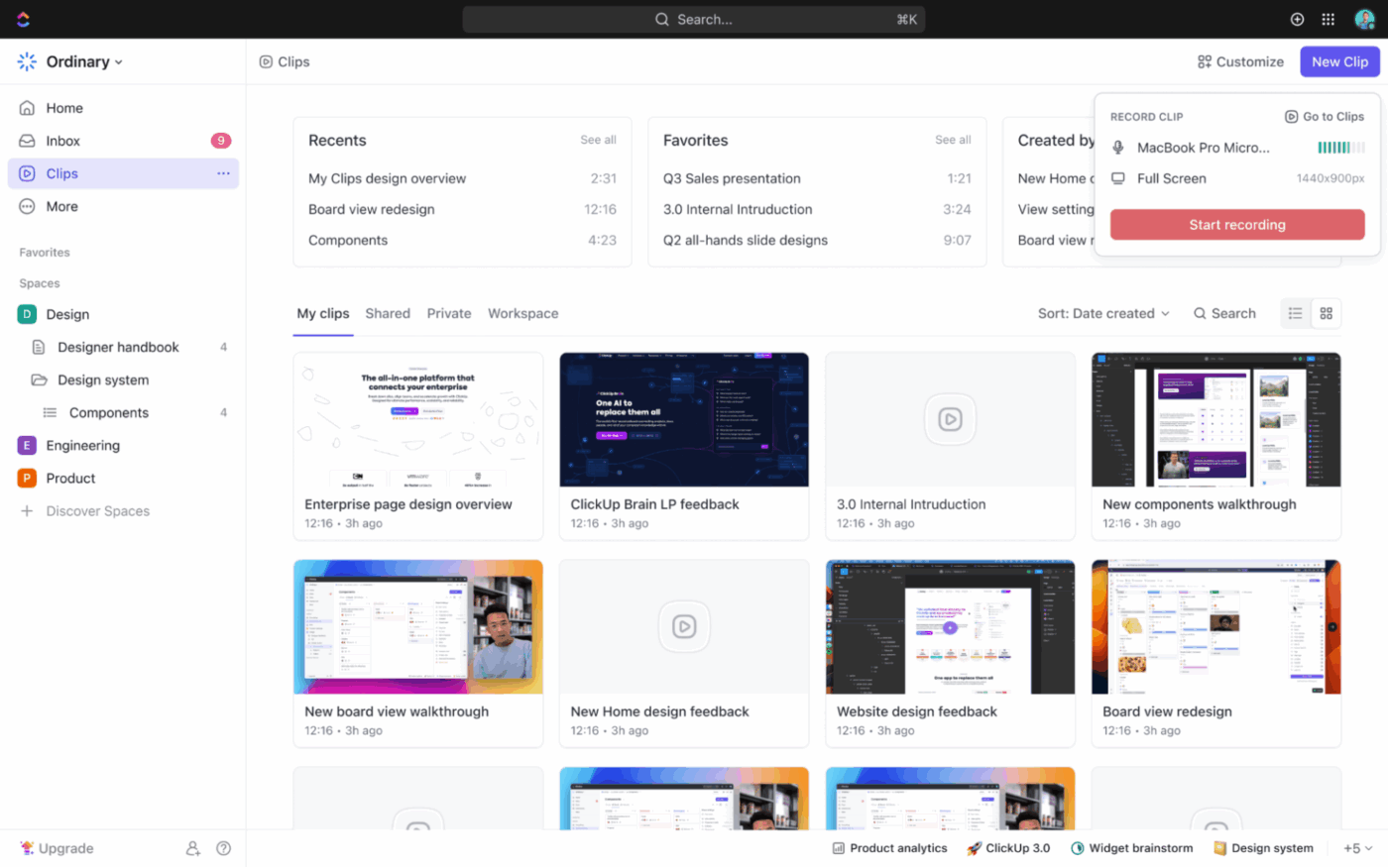
Wenn Sie Feedback zum Design geben, die Verwendung eines Dashboard erklären oder auf etwas Ungewöhnliches in einem Bericht hinweisen möchten, können Sie die Aufzeichnung starten, alles besprechen, das Video bei Bedarf zuschneiden und es direkt in die Aufgabe einfügen, an der Sie gerade arbeiten.
Sie können ihn sogar an ClickUp Dokumente, Unteraufgaben, Chatten oder Kommentare anhängen – überall dort, wo Ihr Team Kontext benötigt.
mit ClickUp vermeiden Sie unnötigen Arbeitsaufwand. Sie benötigen kein weiteres tool, müssen nichts hochladen und nicht zwischen Registerkarten wechseln – nur klare Kommunikation, die direkt mit Ihrer Arbeit verbunden ist. *
Mit ClickUp Brain wird jeder Clip automatisch transkribiert, einschließlich Zeitstempeln. Jetzt haben Sie die visuelle Erklärung und die vollständige schriftliche Version – perfekt für alle, die lieber lesen, später etwas nachschlagen müssen, Notizen aus einem Video machen möchten oder einfach nur nach einer bestimmten Stelle suchen möchten, ohne den gesamten Clip noch einmal ansehen zu müssen.
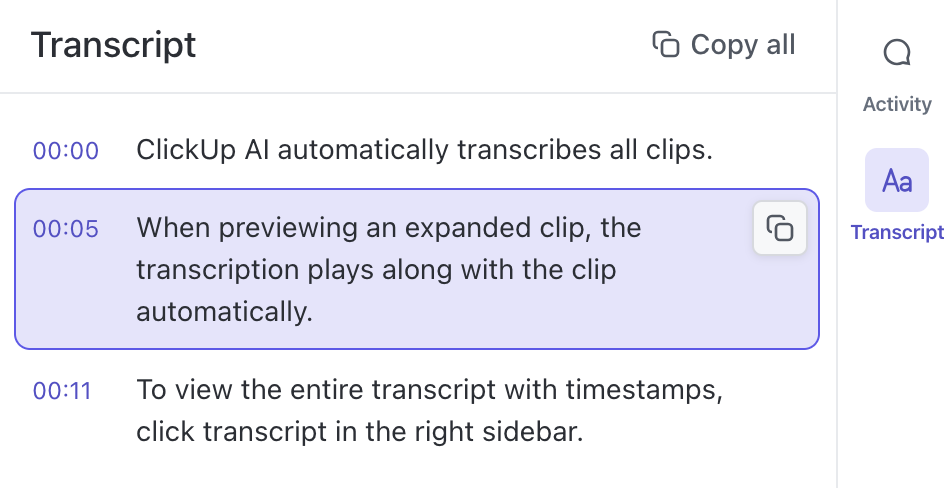
Durch die Kombination von ClickUp Clips mit ClickUp Brain erhalten Sie das Beste aus beiden Welten – schnelle, visuelle Updates und durchsuchbare, umsetzbare Transkripte. Es ist eine reibungslosere, intelligentere Art der Kommunikation, und wenn Sie es einmal ausprobiert haben, werden Sie kaum noch darauf verzichten wollen.
Hier finden Sie ein kurzes YouTube-Video, das zeigt, wie ClickUp Brain Bildschirmaufnahmen transkribiert.
Sobald Sie einen Clip aufgenommen und freigegeben haben, wird die Zusammenarbeit viel einfacher. ClickUp kombiniert Projektmanagement mit Tools für die Zusammenarbeit und ist damit eine umfassende Lösung für Remote-, Hybrid- oder asynchrone Teams.
Sie können am Ende Ihres Arbeitstages eine Idee durchgehen, und jemand anderes kann sie gleich zu Beginn seines Arbeitstages aufgreifen. Dieser asynchrone Rhythmus hilft allen, auf dem Laufenden zu bleiben, ohne den Kontext aus den Augen zu verlieren, da alles, vom Video über das Transkript bis hin zum Feedback, genau dort zu finden ist, wo die Arbeit stattfindet.
Schließlich sind SyncUps in ClickUp Live-Video-Meetings, mit denen Sie persönlich zusammenarbeiten, Ihren Bildschirm freigeben und Aufgaben verbinden können, ohne die Plattform zu verlassen. Auf diese Weise können Sie SyncUps aufzeichnen, auf die Aufzeichnungen im Clips Hub zugreifen und sie mit Ihrem Team freigeben oder kommentieren.
Die besten Features von ClickUp
- Aufgabenautomatisierung: Weisen Sie Prüfer zu, ändern Sie den Status von Aufgaben oder fügen Sie Beobachter hinzu, sobald ein Clip hochgeladen wurde, um Zeit zu sparen und den manuellen Aufwand mit ClickUp Automations zu reduzieren.
- Virtuelles Brainstorming: Verwenden Sie ClickUp Whiteboards, um Prozesse zu kartieren oder nach der Überprüfung eines Clips über die nächsten Schritte zu brainstormen, damit sich die Teams auf die nächsten Schritte einig sind.
- Nachverfolgung: Zeigen Sie Aufgaben mit Clips, markierten Aktualisierungen oder ausstehenden Genehmigungen an und verschaffen Sie sich mit ClickUp Dashboards eine Live-Übersicht darüber, was bereits erledigt ist und was noch Aufmerksamkeit erfordert.
- Dynamische Dokumentation: Kombinieren Sie transkribierte Clips mit ClickUp-Dokumenten, um lebendige Wissensdatenbanken, Onboarding-Anleitungen oder Client-fertige Updates zu erstellen.
Limit von ClickUp
- Die umfangreiche Suite an Features kann für Erstnutzer überwältigend sein.
Preise für ClickUp
ClickUp-Bewertungen und Rezensionen
- G2: 4,7/5 (über 10.400 Bewertungen)
- Capterra: 4,6/5 (über 4.490 Bewertungen)
Was sagen echte Benutzer über ClickUp?
Hier ist eine Bewertung von ProductHunt:
Brain MAX ist eine bahnbrechende Neuerung! ClickUp erweitert ständig die Grenzen der Produktivität, und diese Innovation hebt sie auf die nächste Stufe. Es geht nicht mehr nur um die Verwaltung von Aufgaben – es geht darum, intelligentere Workflows, schnellere Entscheidungsfindungen und echte Klarheit für Teams zu ermöglichen. Wir sind gespannt, wie dies unsere Arbeit verändern wird!
Brain MAX ist eine bahnbrechende Neuerung! ClickUp erweitert ständig die Grenzen der Produktivität, und diese Innovation hebt sie auf die nächste Stufe. Es geht nicht mehr nur um die Verwaltung von Aufgaben – es geht darum, intelligentere Workflows, schnellere Entscheidungsfindung und echte Klarheit für Teams zu ermöglichen. Wir sind gespannt, wie dies unsere Arbeit verändern wird!
💡 Bonus: Möchten Sie Ihre Bildschirmaufnahmen und die Zusammenarbeit im Team auf die nächste Stufe heben?
- Durchsuchen Sie sofort ClickUp, Google Drive, GitHub, OneDrive, SharePoint und alle Ihre verbundenen Apps – sowie das Internet –, um schnell alle Dateien, Dokumente oder Anhänge zu finden, die Sie für Ihr nächstes Meeting oder Projekt-Update benötigen.
- Verwenden Sie „Talk to Text“, um Fragen zu stellen, Meeting-Notizen zu diktieren oder Ihre Arbeit per Sprachbefehl zu steuern – freihändig und von überall aus.
- Nutzen Sie hochwertige externe KI-Modelle wie ChatGPT, Claude und Gemini mit einer einzigen, kontextbezogenen, unternehmenstauglichen Lösung.
Probieren Sie ClickUp Brain MAX aus – die KI-Super-App, die Sie wirklich versteht, weil sie Ihre Arbeit kennt. Verzichten Sie auf eine Vielzahl von KI-Tools, erledigen Sie Ihre Arbeit mit Ihrer Stimme, erstellen Sie Dokumente, weisen Sie Teammitgliedern Aufgaben zu und vieles mehr.
2. Loom (Am besten geeignet für asynchrone Teams, die schnelle Bildschirmaufnahmen mit einfachen Kommentarfunktionen und zum Freigeben wünschen)
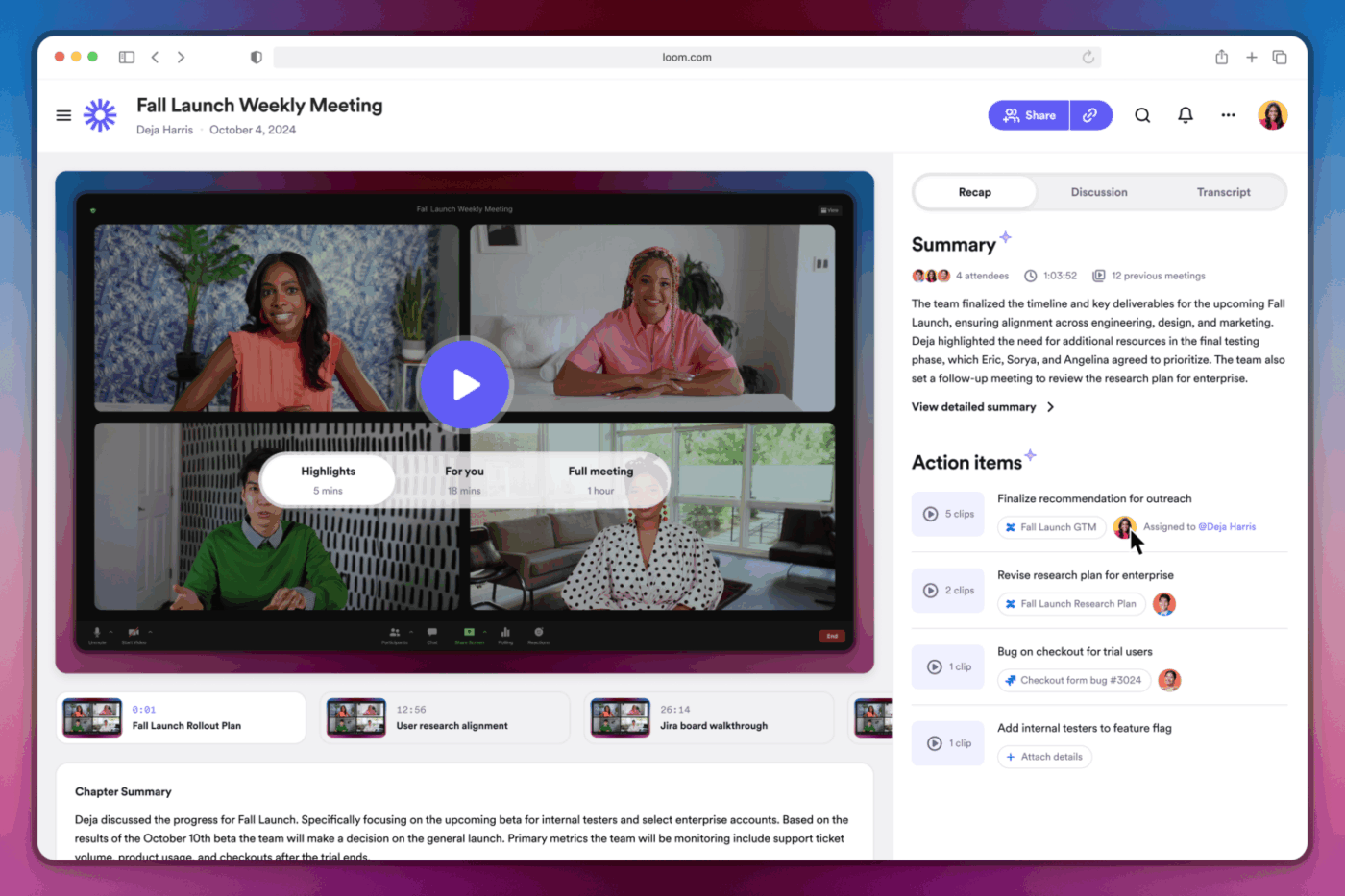
Loom ist eine Bildschirmaufzeichnungs- und Video-Kommunikationsplattform, mit der Sie Ihren Bildschirm, Ihre Stimme und Ihre Kamera mit nur wenigen Klicks aufzeichnen können. Sie eignet sich ideal für asynchrone Kommunikation und Client-Besuche, bei denen Klarheit im Vordergrund steht.
Mit diesem Tool können Sie schnell Videos aufnehmen und an Ihr Team senden, sodass diese sofort freigegeben werden können und Sie schneller Feedback erhalten. Für Nutzer, die nur die GrundFeatures benötigen, ist eine kostenlose Version verfügbar. Mit der Desktop-App, der Chrome-Erweiterung für Bildschirmaufnahmen und den mobilen Versionen können Sie überall hochwertige Videos erstellen.
Mit Loom können Sie auch persönliche Akzente wie virtuelle Hintergründe, Kamerarahmen und Rauschunterdrückung für klaren Ton hinzufügen, ohne dass Sie dafür Bearbeitung-tools von Drittanbietern benötigen. Mit Loom HQ lassen sich Aufnahmen ganz einfach über verschiedene Geräte hinweg organisieren, mit Tags versehen und abrufen.
Die besten Features von Loom
- Beheben Sie Fehler während der Aufnahme mit Live Rewind, mit dem Sie pausieren und zurückspulen können, ohne eine neue Aufnahme machen zu müssen.
- Generieren Sie nach der Aufzeichnung automatisch Titel, Kapitel, Zusammenfassungen und CTAs mit den im Business+ AI-Plan verfügbaren KI-Tools.
- Verwalten und Tag Sie Aufzeichnungen über den zentralen Arbeitsbereich von Loom HQ mit Ordner-Unterstützung und Zugriffskontrollen für Teams.
Limit-Einschränkungen von Loom
- Keine tiefe Integration mit tools wie Aufgabenmanagern oder Wikis
Preise für Loom
- Starter
- Geschäft: 18 $/Monat pro Benutzer
- Business+ AI: 24 $/Monat pro Benutzer
- Unternehmen: Benutzerdefinierte Preisgestaltung
Bewertungen und Rezensionen zu Loom
- G2: 4,7/5 (über 2100 Bewertungen)
- Cpaterra: 4,7/5 (über 450 Bewertungen)
Was sagen echte Benutzer über Loom?
Hier ist eine Bewertung von Capterra:
Ich habe Loom verwendet, um Verkaufsdemos und Tutorials für meine Kunden aufzunehmen. Es ist auch sehr nützlich, wenn Sie Videos zu Verkaufsaktivitäten versenden müssen, z. B. per E-Mail, wo ein Kunde auf ein Video klicken und sich das Video ansehen kann, das Sie vor wenigen Minuten aufgenommen haben.
Ich habe Loom verwendet, um Verkaufsdemos und Tutorials für meine Kunden aufzunehmen. Es ist auch sehr nützlich, wenn Sie Videos zu Vertriebsaktivitäten versenden müssen, z. B. per E-Mail, wo ein Kunde auf einen Link klicken und ein Video ansehen kann, das Sie vor wenigen Minuten aufgenommen haben.
📚 Lesen Sie auch: Die besten Loom-Alternativen und Konkurrenten
3. Snagit (am besten geeignet für die Erfassung detaillierter Bilder mit Anmerkungen)
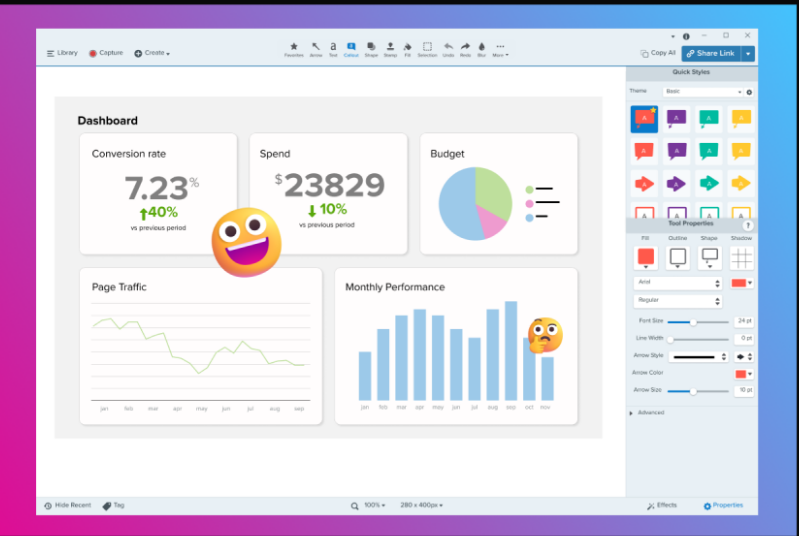
Zusätzlich zu den grundlegenden Bildschirmaufzeichnungs- und Druckbildschirmoptionen bietet Snagit verschiedene Aufnahmemodi, wie z. B. die Auswahl des gesamten Bildschirms, eines bestimmten Bereichs, von Menüs oder Panorama-Scrolling zum Erfassen langer Webseiten.
Mit der integrierten OCR-Funktion (Grab Text) können Sie bearbeitbaren Text direkt aus Bildern extrahieren, wodurch sich Inhalte leichter wiederverwenden lassen. Nach der Erfassung bietet Ihnen der Editor von Snagit die Möglichkeit, Screenshots mit Pfeilen, Beschriftungen und Rahmen zu versehen und Effekte wie Unschärfe oder Vereinfachung hinzuzufügen.
Das Smart Move-Tool verbessert die Bearbeitungseffizienz zusätzlich, indem es UI-Elemente erkennt und Ihnen ermöglicht, diese zu verschieben oder zu entfernen. Snagits Inhalt organisiert Aufnahmen mit durchsuchbaren Metadaten, Tags, Filtern und plattformübergreifender Kompatibilität und unterstützt den Export in zahlreiche Formate, von PNG und MP4 bis hin zu PDF und WebP.
Die besten Features von Snagit
- Konvertieren Sie Aufnahmen direkt in Snagit in animierte GIFs, um Schlüssel-Schritte hervorzuheben und Updates schnell zu freigeben
- Verwenden Sie vorgefertigte Vorlagen, um visuelle Inhalte oder Tutorials schneller zu erstellen, ohne Layouts manuell entwerfen zu müssen
- Freigeben Sie Ihre Aufnahmen sofort per E-Mail, über Online-Kollaborationstools oder durch direktes Hochladen auf Cloud-Speicherplattformen
Limitations von Snagit
- Im Gegensatz zu einigen Mitbewerbern von Snagit fehlt es an einer Integration von Aufgabe oder Projekt, was es schwieriger macht, Aufnahmen mit Aktionselementen zu verknüpfen, ohne eine andere Plattform zu verwenden
Preise für Snagit
- Kostenlose Testversion
- Einzelperson: 39 $/Benutzer (jährliche Abrechnung)
- geschäft: *48 $/Benutzer (jährliche Abrechnung)
- Unternehmen: Benutzerdefinierte Preisgestaltung
Bewertungen und Rezensionen zu Snagit
- G2: 4,7/5 (über 5600 Bewertungen)
- Capterra: 4,7/5 (über 490 Bewertungen)
Was sagen echte Benutzer über Snagit?
Hier ist eine Bewertung von G2:
Mit Snagit kann ich professionell aussehende Screenshots und Aufnahmen erstellen, die ich mit meinen Kollegen freigeben kann. Besonders gut gefällt mir die Möglichkeit, Webseiten während des Scrollens aufzunehmen, sodass ich alle benötigten Inhalte in einem Bild festhalten kann.
Mit Snagit kann ich professionell aussehende Screenshots und Aufnahmen erstellen, die ich mit meinen Kollegen freigeben kann. Besonders gut gefällt mir die Möglichkeit, Webseiten während des Scrollens aufzunehmen, sodass ich alle benötigten Inhalte in einem Bild festhalten kann.
📮 ClickUp Insight: 23 % der Mitarbeiter haben das Gefühl, dass ihr Feedback ignoriert oder nicht umgesetzt wird, und 8 % halten es für sinnlos, ihre Meinung zu äußern. Dies deutet auf eine Lücke in der Challenger-Sicherheit hin – das Selbstvertrauen, den Status in Frage zu stellen, ohne Angst zu haben, abgelehnt zu werden. Wenn Feedback ins Leere läuft, verlieren Mitarbeiter schnell das Interesse und Innovationen kommen zum Stillstand.
Für diejenigen, denen es schwerfällt, ihre Gedanken auszudrücken, bietet ClickUp's Brain MAX ein Sprach-zu-Text-Feature, mit dem Sie ganz natürlich sprechen können. Brain MAX verfeinert dann Ihre Botschaft und sorgt dafür, dass Ihre Ideen klar und effektiv kommuniziert werden!
📚 Lesen Sie auch: Die besten kostenlosen Bildschirmrekorder No Watermark tools
4. Droplr (Am besten geeignet für schnelle Bildschirmaufnahmen und Dateifreigeben mit intelligenter Link-Nachverfolgung und integriertem Cloud-Hosting)
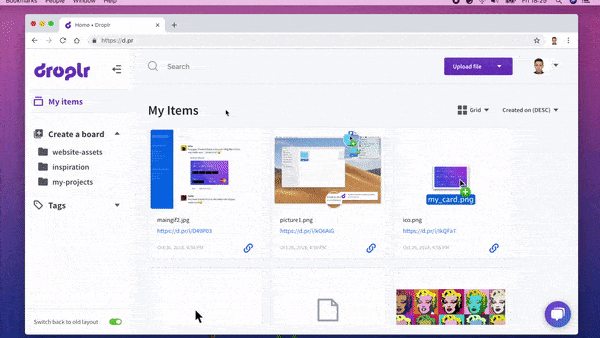
Droplr ist ein Cloud-basiertes Screenshot, Dateifreigabe, Bildschirm-Video- und Ausschnitte-Tool, das für Remote- und Hybrid-Teams entwickelt wurde. Damit können Sie kommentierte Screenshots erstellen, Bildschirm-Videos (einschließlich GIFs und HD MP4) aufzeichnen und diese sofort über automatisch generierte Kurzlinks freigeben, die in Ihre Zwischenablage kopiert werden.
Die Plattform sorgt für eine übersichtliche visuelle Kommunikation, indem sie die von Ihnen erstellten Dateien mit Sicherheit in Ihrer Droplr-Cloud-Bibliothek speichert, sodass Sie Assets einfach abrufen, verwalten und wiederverwenden können. Dank Passwortschutz und Ablaufdatum für Links können Sie kontrollieren, wer Ihren freigegebenen Inhalt sehen kann und wie lange.
Darüber hinaus unterstützt Droplr das schnelle Hochladen von Dateien per Drag-and-Drop (bis zu 10 GB), Cloud-Speicher, das Unscharfstellen sensibler Informationen und umfangreiche Anmerkungs-tools mit integriertem Link-Kürzer, um die Verteilung von Inhalt über verschiedene Kanäle hinweg zu vereinfachen.
Die besten Features von Droplr
- Verwenden Sie Scroll-Aufnahmen, um ganze Websites oder Dokumente als einzelnes Bild zu erfassen, und versehen Sie diese anschließend ganz einfach mit Anmerkungen
- Greifen Sie auf das Tool auf Mac, Windows, Chrome, iOS und Android zu, mit Integrationen für Slack, Gmail, Jira, Trello, Adobe-Produkte, Microsoft Teams und mehr
- Erhalten Sie Einblicke in die Häufigkeit, mit der Ihre freigegebenen Links eine Ansicht erhalten, um Ihre Kommunikationsabläufe zu optimieren
Limit von Droplr
- Die Ausgabequalität ist auf maximal 1080p begrenzt, ohne dass die Auflösung oder Bitrate angepasst werden kann
Preise für Droplr
- Kostenlose Testversion
- Pro Plus: 8 $/Monat pro Benutzer
- Team: 9 $/Monat pro Benutzer
- unternehmen: *Benutzerdefinierte Preisgestaltung
Bewertungen und Rezensionen zu Droplr
- G2: 4,5/5 (über 390 Bewertungen)
- Capterra: 4,5/5 (über 100 Bewertungen)
Was sagen echte Benutzer über Droplr?
Hier ist eine Bewertung von Capterra:
Mit Droplr kann ich Dateien und PDF ganz einfach über meine eigenen benutzerdefinierten Markenlinks mit Kunden und Benutzern freigeben.
Mit Droplr kann ich Dateien und PDF ganz einfach über meine eigenen benutzerdefinierten Markenlinks mit Kunden und Benutzern freigeben.
📚 Weiterlesen: Die besten Bildschirmrekorder für Mac
5. Vidyard (Am besten geeignet für Vertriebs- oder Marketing-Teams, die personalisierte Video-Nachrichten versenden und die Nachverfolgung des Zuschauer-Engagements wünschen)
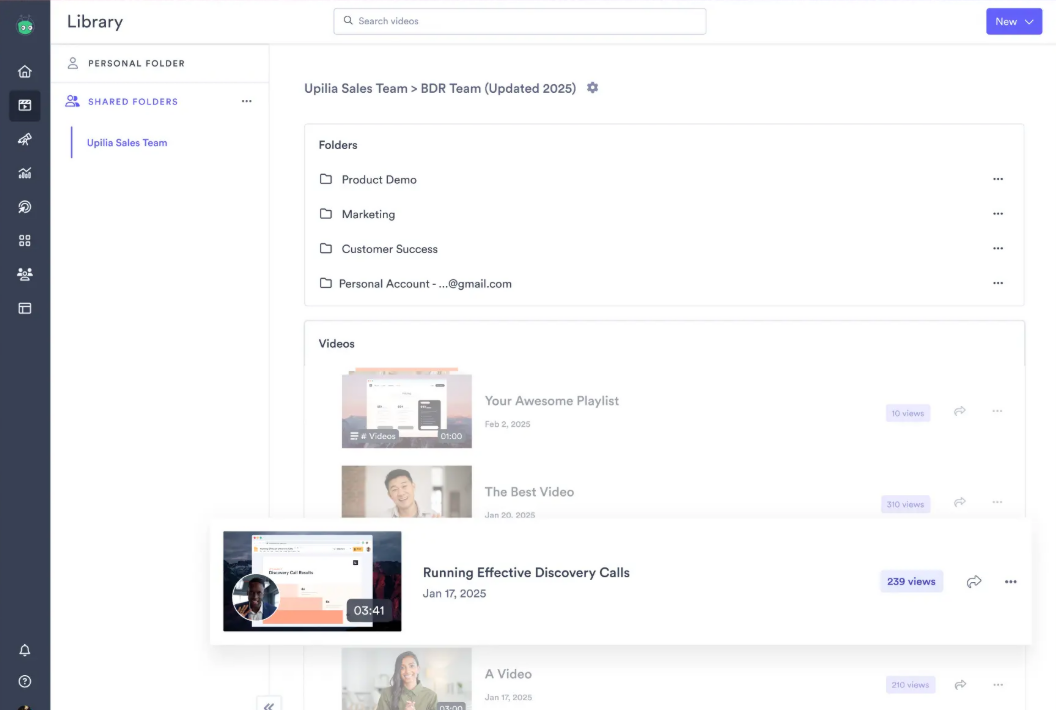
Vidyard ist ein Bildschirmaufzeichnungstool, das Ihre Videos in hochkonvertierende Touchpoints entlang der gesamten Customer Journey verwandelt. Zu seinen Features gehören KI-generierte Skripte, Marken-Video-Hubs und interaktive CTAs, die zum Handeln anregen.
Es lässt sich problemlos in Marketing-Automatisierung-Plattformen wie HubSpot, Marketo und Pardot sowie in beliebte Video-Editoren wie Adobe Premiere Pro, Final Cut Pro und iMovie integrieren und ermöglicht so eine umfassende benutzerdefinierte Anpassung.
Sie können personalisierte Videos zur Client-Akquise in großem Umfang erstellen, klare nächste Schritte direkt in das Video einbetten und alle Leistungsdaten in Ihr CRM- oder Marketing-System einspeisen. Vidyard bietet Ihnen die Infrastruktur, um Ansichten zu verfolgen, die Leistung zu optimieren und jedes Video messbar zu machen.
Die besten Features von Vidyard
- Hosten Sie Inhalt mit Geschwindigkeit und Qualität, streamen Sie werbefrei in einer Auflösung von bis zu 4K, mit sofortiger Einbettung und vollständig SEO unterstützt
- Integrieren Sie die Video-Leistung in Ihr CRM-System mit Integrationen in Salesforce, HubSpot und mehr
- Verleihen Sie Ihrer Öffentlichkeitsarbeit mit KI-Avataren eine persönliche Note, trainieren Sie sie in etwa 90 Sekunden und setzen Sie sie mit hoher Wiedergabetreue ein
Limit von Vidyard
- Features für die Zusammenarbeit wie automatisch generierte Transkripte oder Zusammenfassungen von Meetings fehlen
Preise von Vidyard
- Free
- Starter: 59 $/Monat pro Benutzer
- teams: *Benutzerdefinierte Preisgestaltung
- unternehmen: *Benutzerdefinierte Preisgestaltung
Bewertungen und Rezensionen zu Vidyard
- G2: 4,5/5 (über 800 Bewertungen)
- Capterra: 4,5/5 (über 100 Bewertungen)
Was sagen echte Benutzer über Vidyard?
Hier ist eine Bewertung von G2:
Ich finde es toll, dass ich schnell ein Video aufnehmen und an einen potenziellen Kunden oder einen bestehenden Kunden senden kann, um eine tiefere Verbindung aufzubauen und mich von einer E-Mail abzuheben. Außerdem finde ich die GIF-Miniaturansicht mit dem direkten Link toll, über den der Empfänger das Video ganz einfach ansehen kann.
Ich finde es toll, dass ich schnell ein Video aufnehmen und an einen potenziellen Kunden oder einen bestehenden Kunden senden kann, um eine tiefere Verbindung aufzubauen und mich von einer E-Mail abzuheben. Außerdem finde ich die GIF-Miniaturansicht mit dem direkten Link toll, über den der Empfänger das Video ganz einfach ansehen kann.
👀 Freundlicher Tipp: Beginnen Sie mit der Schlüsselaussage in den ersten 15 Sekunden, damit die Zuschauer sofort wissen, warum sie weiterzuschauen sollten. Nennen Sie das Problem, das Sie behandeln, geben Sie einen Hinweis auf die Lösung und zeigen Sie eine kurze Vorschau des Ergebnisses. Verwenden Sie klare Grafiken oder Bildschirmtext, um die Botschaft zu verstärken, und achten Sie darauf, dass Ihr Tonfall und Ihr Tempo von Anfang an die Aufmerksamkeit auf sich ziehen.
📚 Lesen Sie auch: Die besten Vidyard-Alternativen
6. Veed. io (Am besten geeignet für Teams, die professionelle Videos mit Untertiteln, Branding und Social-Media-fähigen Bearbeitung erstellen möchten)
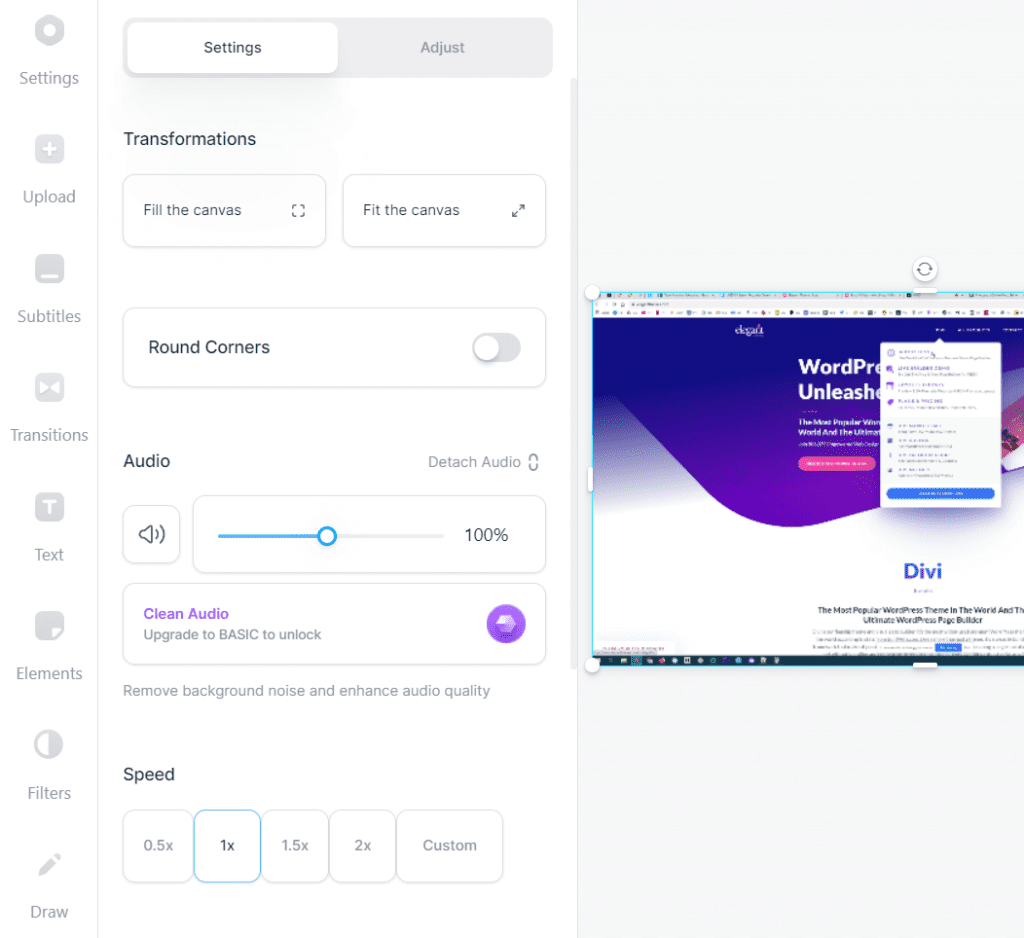
Veed. io ist eine browserbasierte Video-Bearbeitung für Ersteller, die alles von der Videoaufzeichnung bis zur endgültigen Bearbeitung mit einem Toolkit erledigen möchten, das bei der Erstellung von Tutorial-Videos, Social-Media-Reels oder internen Pitch-Decks hilft.
Sie können Untertitel automatisch generieren, Audio übersetzen, saubere Transkripte erstellen und mit den Bereinigungstools Füllwörter, Störgeräusche oder unangenehme Pausen entfernen, damit Ihr Audio klar und professionell klingt. Verwenden Sie Features wie Hintergrundentfernung, Greenscreen (Chroma Key), Magic Cut (automatisches Trimmen von Pausen) und Blickkontaktkorrektur, um Ihre Videos weiter zu optimieren.
Eine umfassende Medienbibliothek bietet Millionen von lizenzfreien Videos und Audiotiteln, während Features für die Zusammenarbeit im Team es mehreren Benutzern ermöglichen, Inhalte in Echtzeit zu bearbeiten oder zu überprüfen.
Die besten Features von Veed.io
- Erstellen Sie mit Video GPT sofort Videos aus Text-Ideen. Damit können Sie Ihre Eingaben in vollständige Videos mit Voiceovers, Stock-Bildern und automatisch generierten Szenen umwandeln
- Erhalten Sie automatisch generierte Untertitel mit anpassbarem Design, Text-to-Speech, KI-Stimmklonen und KI-Avataren, um Talking-Head-Videos aus Skripten zu erstellen
- Erstellen Sie benutzerdefinierte Markenvisuelle mit Social-Media-freundlichen Features, darunter Größenanpassung, Komprimierung, Einstellungen für das Seitenverhältnis, vorgefertigte Vorlagen und Marken-Kits
Veed.io-Limitations
- Ein langsames oder instabiles Internet kann als Ergebnis von Verzögerungen oder Pufferungen sein
Preise für Veed.io
- Free
- Basic: 12 $/Monat pro Benutzer
- Pro: 24 $/Monat pro Benutzer
- unternehmen: *Benutzerdefinierte Preisgestaltung
Bewertungen und Rezensionen zu Veed.io
- G2: 4,6/5 (über 1300 Bewertungen)
- Capterra: 3,2/5 (über 50 Bewertungen)
Was sagen echte Benutzer über Veed.io?
Hier ist eine Bewertung von G2:
Was ich an Veed am nützlichsten finde, ist das Layout-Design der Tools, die Reaktionsfähigkeit und die Qualität der Funktionen. Die Tools sind sehr intuitiv und einfach zu bedienen. Wenn ich eine Änderung in der Zeitleiste vornehme, wird diese sofort umgesetzt und es gibt keine Verzögerungen. Die Qualität der Funktionen ist insgesamt großartig, sie funktionieren einfach wie erwartet, ohne Störungen.
Was ich an Veed am nützlichsten finde, ist das Layout-Design der Tools, die Reaktionsfähigkeit und die Qualität der Funktionen. Die Tools sind sehr intuitiv und einfach zu bedienen. Wenn ich eine Änderung in der Zeitleiste vornehme, wird diese sofort umgesetzt und es gibt keine Verzögerungen. Die Qualität der Funktionen ist insgesamt großartig, sie funktionieren einfach wie erwartet, ohne Störungen.
📚 Lesen Sie auch: Die besten Veed.io-Alternativen
👀 Freundlicher Tipp: Wenn Sie eine Bildschirmaufnahme zuschneiden, konzentrieren Sie sich darauf, Ablenkungen zu entfernen, indem Sie den wichtigsten Aktionsbereich vergrößern. So bleibt die Aufmerksamkeit der Zuschauer auf wichtige Details gerichtet und Ihr Video wirkt professionell und hochwertig.
7. Bandicam (am besten geeignet für die Aufzeichnung hochauflösender Bildschirmaktivitäten, insbesondere für Software-Demos oder Gameplay-Walkthroughs)
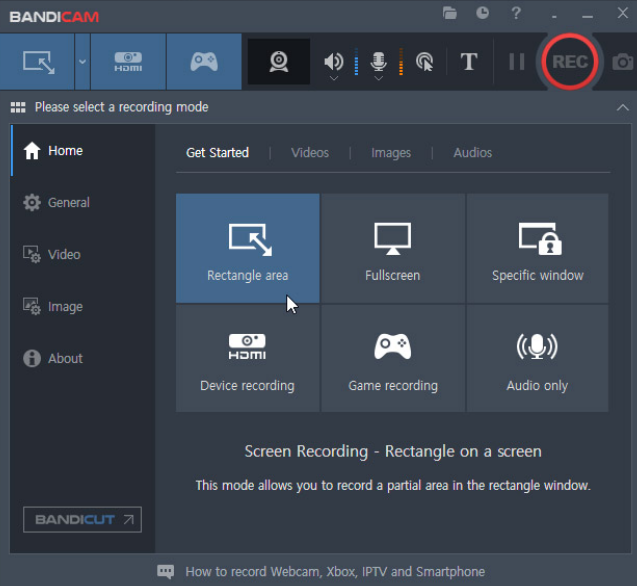
Bandicam ist ein Spiel- und Bildschirmrekorder für Windows- Benutzer, die hochwertige Aufnahmen mit minimalen Auswirkungen auf die Leistung benötigen. Es wurde für lange Sitzungen und ressourcenintensive Bildschirmaufnahmen entwickelt und ermöglicht es Benutzern, Gameplay, Tutorial-Anleitungen oder stundenlange Demos aufzuzeichnen.
Es verfügt über drei Aufnahmemodi: Bildschirmaufzeichnung für Desktop-/Anwendungsaktivitäten, Spielaufzeichnung (optimiert für DirectX-/OpenGL-/Vulkan-Inhalte) und Geräteaufzeichnung (für externe Quellen wie Webcams, Konsolen oder Smartphones über HDMI oder Capture-Karten).
Hardwarebeschleunigte Codierung mit Nvidia NVENC, Intel Quick Sync und AMD App sorgt für eine reibungslose Leistung bei geringerer CPU-Auslastung und kleineren Größen.
Die besten Features von Bandicam
- Starten/beenden Sie Aufnahmen automatisch zu vordefinierten Zeiten/Dauern oder beenden Sie sie basierend auf Zeit- oder Größe-Limit, um übergroße Dateien zu vermeiden
- Nehmen Sie Videos als MP4 oder AVI auf, erstellen Sie Screenshots im BMP-/PNG-/JPG-Format und extrahieren Sie sogar reine Audiodateien im MP3-/WAV-Format
- Fügen Sie während der Aufnahme direkt auf Ihrem Bildschirm Live-Anmerkungen mit Echtzeit-Zeichen tools wie Pfeilen, Markierungen oder Formen hinzu
Limitations von Bandicam
- Erfordert Windows, unterstützt macOS nicht, was die Nutzung in gemischten Plattformumgebungen limitiert
Preise für Bandicam
- Free
- Persönlich: Jährlich: 2,78 $/Benutzer/Monat Bandicam + Bandicut: 49,97 $ für eine Person (jährliche Abrechnung)
- Jährlich: 2,78 $/Benutzer/Monat
- Bandicam + Bandicut: 49,97 $ für eine Person (jährliche Abrechnung)
- Geschäfts- und Bildungslizenz Jährlich: 49,46 $ Bandicam + Bandicut: 79,74 $ (jährliche Abrechnung)
- Jährlich: 49,46 $
- Bandicam + Bandicut: 79,74 $ (jährliche Abrechnung)
- Jährlich: 2,78 $/Benutzer/Monat
- Bandicam + Bandicut: 49,97 $ für eine Person (jährliche Abrechnung)
- Jährlich: 49,46 $
- Bandicam + Bandicut: 79,74 $ (jährliche Abrechnung)
Bandicam-Bewertungen und Rezensionen
- G2: 4,4/5 (über 40 Bewertungen)
- Capterra: 4,4/5 (über 100 Bewertungen)
Was sagen echte Benutzer über Bandicam?
Hier ist eine Bewertung von G2:
Bandicam ist eine zuverlässige Bildschirmaufzeichnungssoftware mit einer benutzerfreundlichen Oberfläche und hochwertigen Video-Aufzeichnungsfunktionen. Meine bevorzugten Features sind das separate Speichern von Audio, das Aufzeichnen eines bestimmten Bildschirmbereichs und die einfache Verwaltung von Tastenkürzeln.
Bandicam ist eine zuverlässige Bildschirmaufzeichnungssoftware mit einer benutzerfreundlichen Oberfläche und hochwertigen Video-Aufzeichnungsfunktionen. Meine bevorzugten Features sind das separate Speichern von Audio, das Aufzeichnen eines bestimmten Bildschirmbereichs und die einfache Verwaltung von Tastenkürzeln.
👀 Wussten Sie schon? Die Entwickler von Ubisoft ermutigen Spieler, Fehler zu melden, indem sie Screencap-Videos aufnehmen, die die Störungen zeigen, bevor sie diese über ihr Bug-Reporter-System einreichen. Dadurch lassen sich Probleme wesentlich effizienter reproduzieren und diagnostizieren.
📚 Weiterlesen: Die besten KI-Bildschirmrekorder: Ein Leitfaden für Profis
8. Camtasia (am besten geeignet für die Erstellung professioneller Video-Tutorials mit erweiterter Bearbeitung, Übergangs- und Voiceover-Features)
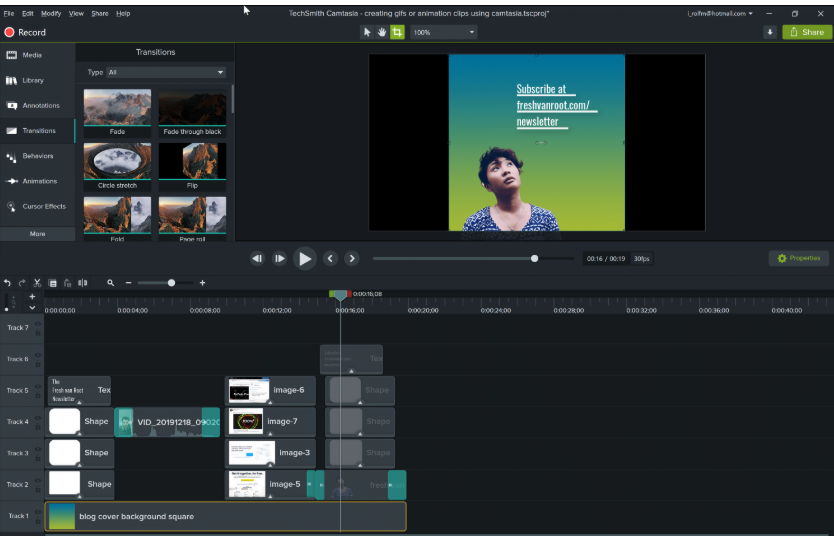
Mit Camtasia können Sie Aufnahmen aus einer Anwendung mit einem einzigen Fenster erstellen, die KI-Rauschunterdrückung für klareren Ton nutzen und erweiterte Cursor-Effekte (wie „Lens“, „Gradient“ und „Burst Clicks“) anwenden. Außerdem können Sie mit SmartFocus automatisch Zooms und Schwenks basierend auf dem Bildschirmkontext hinzufügen.
Die besten Features von Camtasia
- Nehmen Sie ganze oder teilweise Bildschirme mit bis zu 4K und 60 fps auf und erfassen Sie dabei Kamera, Systemaudio, Mikrofon, Mausbewegungen, Klick-Highlights und Tastenanschläge
- Wählen Sie aus einer umfangreichen Bibliothek mit Vorlagen, Themen, lizenzfreier Musik und visuellen Elementen
- Fügen Sie Bildunterschriften, Untertitel (in über 100 Sprachen), Quizfragen und interaktive Elemente wie eingebettete Fragen hinzu
Limitations von Camtasia
- Die intuitive Benutzeroberfläche kann beim Umschalten zwischen mehreren Toolsets überwältigend wirken
Preise für Camtasia
- Free
- Essentials: 179,88 $ pro Benutzer (jährliche Abrechnung)
- Erstellen: 249 $/Benutzer (jährliche Abrechnung)
- Pro: 499 $/Benutzer (jährliche Abrechnung)
- Business: 198,99 $ (jährliche Abrechnung)
- Unternehmen: Benutzerdefinierte Preisgestaltung
Bewertungen und Rezensionen zu Camtasia
- G2: 4,6/5 (über 1590 Bewertungen)
- Capterra: 4,5/5 (über 440 Bewertungen)
Was sagen echte Benutzer über Camtasia?
Hier ist eine Bewertung von Capterra:
Ich hatte viel Spaß beim Erstellen meines Video-Kurses und habe die meisten Funktionen von Camtasia genutzt. Obwohl ich nur über eine sehr geringe Größe des RAM-Speichers verfügte, habe ich am Ende ein gutes und flüssig laufendes Produkt erhalten.
Ich hatte viel Spaß beim Erstellen meines Video-Kurses und habe die meisten Funktionen von Camtasia genutzt. Obwohl ich nur über eine sehr geringe Größe des RAM-Speichers verfügte, habe ich am Ende ein gutes und flüssig laufendes Produkt erhalten.
🧠 Wissenswertes: Der weltweit längste ununterbrochene Livestream dauerte 268 Stunden (über 11 Tage) und featured einen Mann, der sein gesamtes tägliches Leben dokumentierte.
📚 Weiterlesen: Die besten Camtasia-Alternativen für Bildschirmaufnahmen
9. OBS Studio (Am besten geeignet für Teams, die eine kostenlose Open-Source-Lösung mit hoher Kontrolle über Bildschirmaufzeichnung und Live-Streaming benötigen)
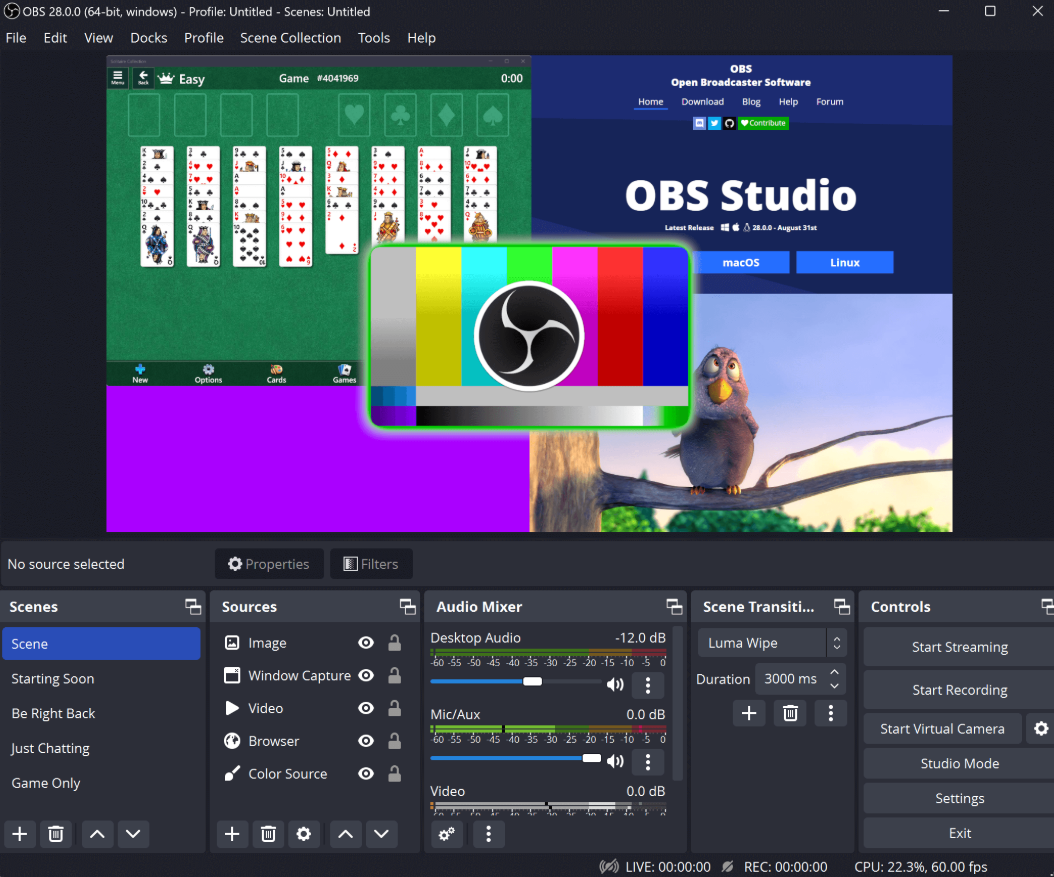
OBS Studio ist eine Open-Source-Plattform für Live-Streaming und erweiterte Aufzeichnungen. Sie können unbegrenzt viele Szenen erstellen, die jeweils mehrere Quellen wie Bildschirmaufnahmen, Webcam-Feeds, Bilder, Text, Browser und mehr enthalten können.
Der integrierte Audiomixer bietet Filter für einzelne Quellen wie Noise Gate, Rauschunterdrückung und Verstärkungsregelung. Und mit dem Studio-Modus können Sie Szenen vor der Live-Übertragung in der Vorschau anzeigen, um reibungslose und professionelle Übertragungen zu gewährleisten.
Mit diesem Tool können Sie Tastenkürzel für fast jede Aktion einrichten, z. B. Szenenwechsel, Starten/Stoppen von Streams oder Aufzeichnungen, Stummschalten von Audioquellen und vieles mehr, um die Effizienz Ihres Workflows zu steigern.
Die besten Features von OBS Studio
- Erstellen Sie einen personalisierten und organisierten Workspace, indem Sie die Bedienfelder entsprechend Ihrem Workflow neu anordnen
- Streamen Sie nativ auf Plattformen wie YouTube, Twitch, Facebook Live oder Ihren eigenen RTMP-Server
- Nehmen Sie leistungsstarke Echtzeit-Video-/Audioaufnahmen auf, mischen Sie sie und produzieren Sie Live-Inhalte mit minimaler Latenz
Limitations von OBS Studio
- Bei langen Sitzungen kann es je nach Hardware und Einstellungen zu Bildausfällen oder Störungen kommen
Preise für OBS Studio
- Free
Bewertungen und Rezensionen zu OBS Studio
- G2: 4,6/5 (über 120 Bewertungen)
- Capterra: 4,7/5 (über 1000 Bewertungen)
Was sagen echte Benutzer über OBS Studio?
Hier ist eine Bewertung von G2:
Mir gefällt besonders, dass Open Broadcaster Software die beste Vollbildaufzeichnung und mehrere Kameras bietet, die hinzugefügt werden können.
Mir gefällt besonders, dass Open Broadcaster Software die beste Vollbildaufzeichnung und mehrere Kameras bietet, die hinzugefügt werden können.
📚 Weiterlesen: Die besten OBS-Alternativen für Bildschirmaufnahmen
10. ScreenPal (Am besten geeignet für die Erstellung und das Freigeben von professionellen Bildschirmaufnahmen und Videos, die sich leicht bearbeiten lassen)
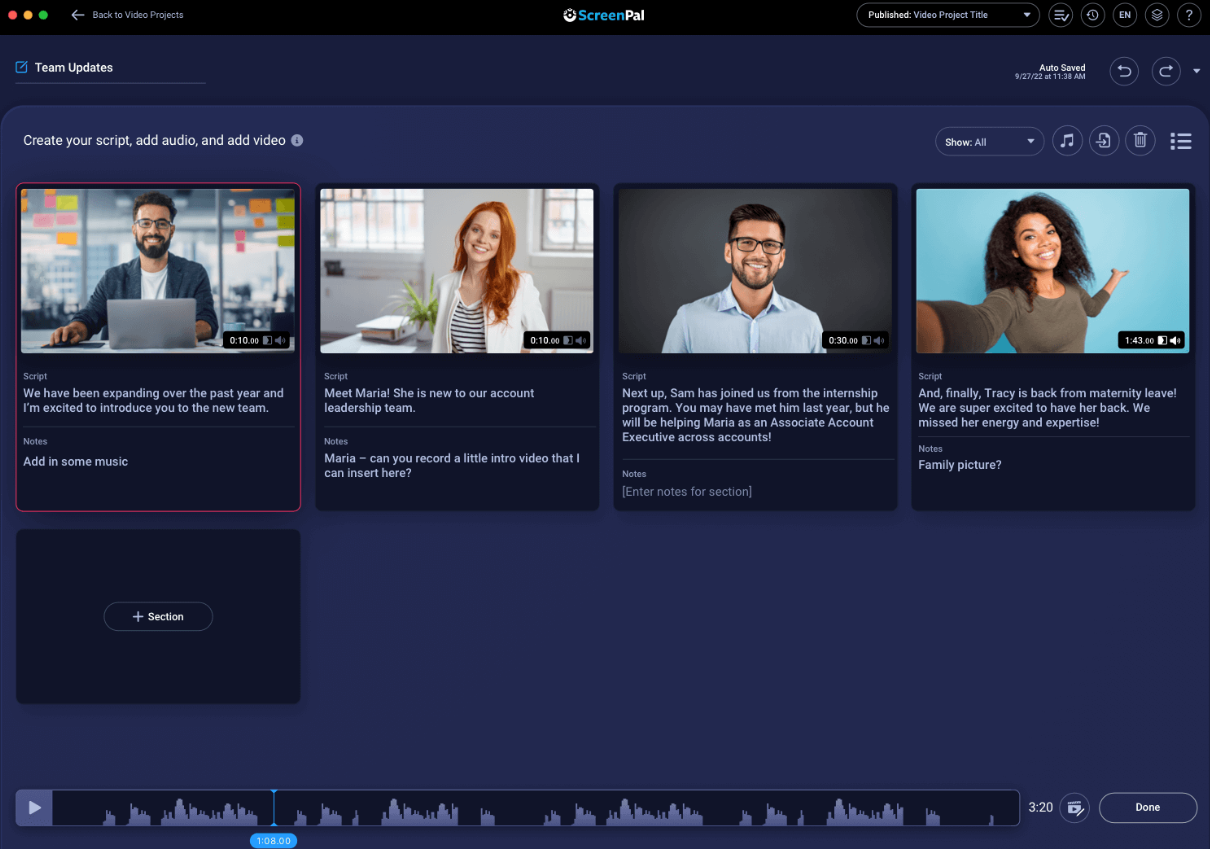
ScreenPal ist ein plattformübergreifender Bildschirmrekorder und -Editor (ursprünglich von Screencast-O-Matic), mit dem Sie Ihren Bildschirm, Ihre Webcam oder beides aufzeichnen können, ohne dass ein Konto erforderlich ist und ohne Wasserzeichen.
Das Tool funktioniert unter Windows, macOS, iOS, Android und Chromebooks und sogar in Webbrowsern, sodass Sie ohne die Installation umfangreicher Software aufzeichnen oder Anmerkungen hinzufügen können. Sie können den Recorder direkt über Ihre Symbolleiste oder über eine Ein-Klick-Schaltfläche in Ihrem Browser starten, wodurch die Bildschirmaufnahme schnell und mühelos erfolgt.
ScreenPal bietet auch KI-Tools wie Sprach-zu-Text-Untertitel, automatische Videoübersetzungen in über 150 Sprachen sowie KI-generierte Video-Titel, Zusammenfassungen und Kapitel.
Die besten Features von ScreenPal
- Schneiden, zuschneiden, Geschwindigkeit anpassen, Text/Formen überlagern, Übergänge, Überlagerungen, Musik und sogar animierte Elemente einfügen – alles über einen einheitlichen Editor
- Betten Sie Quizfragen, Umfragen und Bewertungen direkt in Ihre Videos ein, um das Verständnis zu überprüfen und Inhalt interaktiv zu gestalten
- Speichern Sie unbegrenzt viele Videos, erstellen Sie Ordner oder Kanäle, betten Sie sie überall ein, legen Sie Datenschutz/Passwörter fest, planen Sie Veröffentlichungen und gewinnen Sie analytische Einblicke
Limitations von ScreenPal
- Als stark webbasiertes tool können längere oder komplexe Aufnahmen im Vergleich zu reinen Desktop-Editors verzögert oder instabil werden
Preise für ScreenPal
- Free
- Deluxe: 4 $/Monat (jährliche Abrechnung)
- Maximal: 10 $/Monat (jährliche Abrechnung)
- team Business: *8 $/Monat pro Benutzer (jährliche Abrechnung)
Bewertungen und Rezensionen zu ScreenPal
- G2: 4,5/5 (über 120 Bewertungen)
- Capterra: Nicht genügend Bewertungen
Was sagen echte Benutzer über ScreenPal?
Hier ist eine Bewertung von G2:
Ich schätze ScreenPal wegen seiner einfachen Benutzeroberfläche, die sowohl für Lehrer als auch für Benutzer benutzerfreundlich ist. Dank der kurzen Einarbeitungszeit können wir uns schnell mit der Plattform vertraut machen und sie ohne großen Aufwand effektiv nutzen.
Ich schätze ScreenPal wegen seiner einfachen Benutzeroberfläche, die sowohl für Lehrer als auch für Benutzer benutzerfreundlich ist. Dank der kurzen Einarbeitungszeit können wir uns schnell mit der Plattform vertraut machen und sie ohne großen Aufwand effektiv nutzen.
11. Wistia (Am besten geeignet für das Hosten, benutzerdefiniertes Anpassen und Analysieren hochwertiger Marketing-Videos)
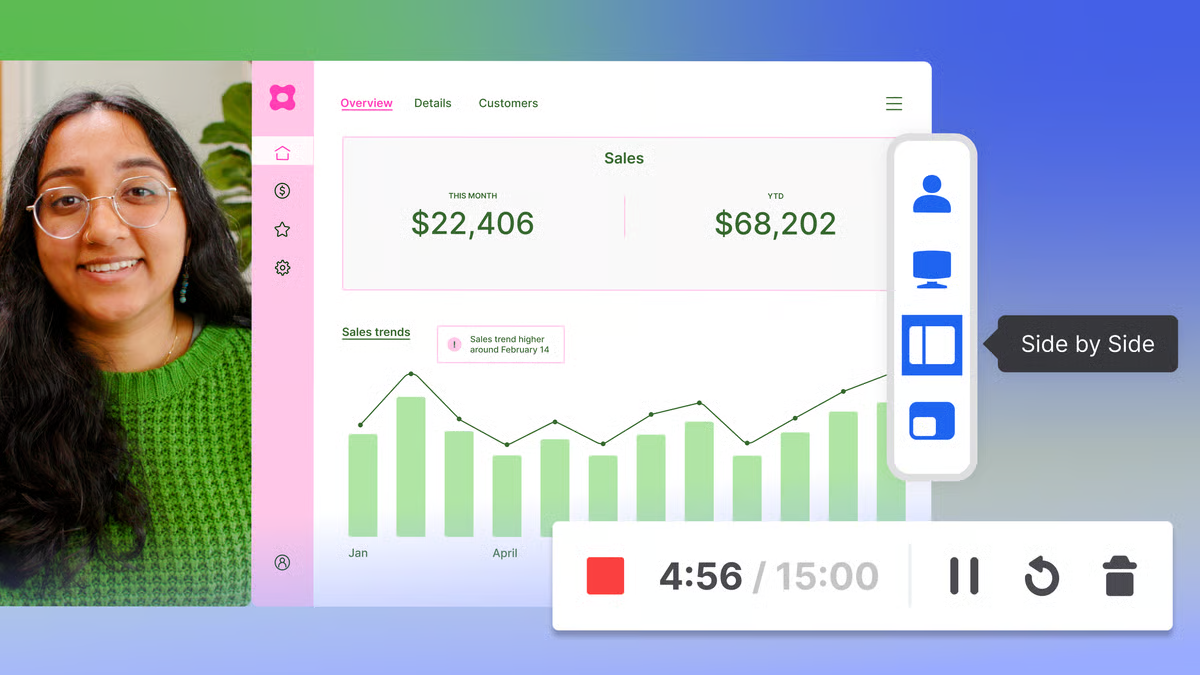
Wistia ist eine Videomarketing-Plattform, die Unternehmen dabei unterstützt, Video-Inhalte zu erstellen, zu hosten und zu analysieren, wobei der Schwerpunkt auf Branding und Lead-Generierung liegt. Neben grundlegenden Hosting-Funktionen umfasst sie anpassbare Player-Optionen, mehrsprachige Unterstützung durch KI-gestützte Synchronisation, erweiterte Analysen und flexible Organisationstools.
Die Plattform umfasst integrierte Features zur Lead-Generierung, wie beispielsweise Turnstile-Formulare zur E-Mail-Erfassung, mit denen Geschäfte Zuschauerinformationen direkt aus Videos sammeln können. Für Marketingfachleute, die sich auf Wachstum konzentrieren, umfasst das Toolkit von Wistia die Ausrichtung von Webinaren mit Live-Fragen und -Umfragen, integrierte Formulare zur Lead-Generierung und intelligente SEO-Funktionen.
Die besten Features von Wistia
- Erleichtern Sie Workflows durch die Integration mit HubSpot, Marketo, Pardot und anderen Marketing-tools
- Organisieren Sie Ihre Videos intern mithilfe von Ordnern, Tags und Filtern, damit Ihre Video-Bibliothek übersichtlich und durchsuchbar bleibt
- Analysieren Sie die Leistung anhand detaillierter Grafiken zur Zuschauerinteraktion und Einblicken in das individuelle Verhalten
Limit von Wistia
- Umfassende benutzerdefinierte Anpassungsmöglichkeiten des Players erfordern CSS-/JavaScript-Kenntnisse oder den Einsatz von Entwicklerzeit
Preise von Wistia
- Free
- Plus: 19 $/Monat (jährliche Abrechnung)
- Pro: 79 $/Monat (jährliche Abrechnung)
- Erweitert: 319 $/Monat (jährliche Abrechnung)
Bewertungen und Rezensionen zu Wistia
- G2: 4,6/5 (über 900 Bewertungen)
- Capterra: Nicht genügend Bewertungen
Was sagen echte Benutzer über Wistia?
Hier ist eine Bewertung von G2:
Wistia ist sehr benutzerfreundlich. Die Oberfläche ist intuitiv, die Steuerelemente sind leicht zu finden und die Organisation ist übersichtlich. Auch neue Benutzer können sich im Handumdrehen mit den Bearbeitung-Tools vertraut machen. Die Integration in unsere Technologieplattform ist ganz einfach.
Wistia ist sehr benutzerfreundlich. Die Oberfläche ist intuitiv, die Steuerelemente sind leicht zu finden und die Organisation ist übersichtlich. Auch neue Benutzer können sich im Handumdrehen mit den Bearbeitung-Tools vertraut machen. Die Integration in unsere Technologieplattform ist ganz einfach.
📚 Weiterlesen: So verbessern Sie die Zusammenarbeit am Arbeitsplatz
Bildschirmaufzeichnung, Bearbeitung und Zusammenarbeit mit ClickUp
Wenn Zight Sie also ausbremst oder einfach nicht genug leistet, haben Sie andere Optionen – und zwar bessere.
Einige tools sind für schnelles Feedback konzipiert. Andere erleichtern die Erstellung und Freigabe von Videos. Die hier aufgeführten tools bieten mehr als nur die Grundfunktionen – sie schließen genau die Lücken, auf die Sie bei Zight wahrscheinlich gestoßen sind.
Wenn Sie einen Ort suchen, an dem Sie Videos direkt dort aufnehmen, bearbeiten, organisieren und sogar transkribieren können, wo Ihr Team arbeitet, ist ClickUp eine Überlegung wert. Es vereint alles an einem Ort, ohne dass Sie zwischen verschiedenen tools hin- und herwechseln müssen.

